
V operacijskem sistemu Windows lahko uporabnik po potrebi izbriše točke obnovitve sistema. Kontrolne točke za obnovitev sistema Windows omogočajo uporabniku, da vrne računalnik v zdravo stanje v času, ko je bila ustvarjena posebna točka obnovitve.
Na splošno ni priporočljivo izbrisati točk za obnovitev sistema iz računalnika. Če vaš računalnik nima obnovitvene točke, potem v primeru resnih težav s sistemom ali programi ne boste mogli vrniti računalnika v normalno stanje..
Vsebina:- Izbrišite vse točke za obnovitev sistema
- Izbrišite obnovitvene točke, razen najnovejših
- Zakaj je treba odstraniti obnovitvene točke
- Brisanje posameznih obnovitvenih točk v CCleanerju
- Zaključki članka
- Odstranjevanje obnovitvenih točk s pomočjo CCleanerja (video)
V bistvu se obnovitvene točke izbrišejo, da povečate prostor na disku. Operacijski sistem rezervira določen del prostora na disku za funkcije zaščite sistema. Glasnost, ki jo zasedejo podatki, lahko prilagodite za izvajanje funkcije obnovitve sistema..
Upoštevati bo treba le to, da bo z minimalnim zneskom ustvarjeno majhno število obnovitvenih točk. Zato se z majhnim številom obnovitvenih točk možnosti za uspešno rešitev problema zmanjšajo, saj se lahko težava pojavi prej kot prva shranjena obnovitvena točka.
V drugih primerih je odstranjevanje obnovitvenih točk potrebno iz več razlogov: v računalniku je zelo veliko obnovitvenih točk ali pa so nepotrebne obnovitvene točke, obstajajo tudi nedelujoče obnovitvene točke.
Na primer, ob odstranitvi programov se pogosto ustvarijo nepotrebne obnovitvene točke. Če uporabnik aktivno namesti in odstrani programe, se ustvarijo nove obnovitvene točke sistema, ki se pojavijo namesto starih obnovitvenih točk. Izkazalo se je, da nepotrebne obnovitvene točke sistema Windows nadomeščajo tiste kontrolne točke, ki jih je treba shraniti v računalnik.
V operacijskem sistemu Windows lahko z operacijskim sistemom izbrišete samo vse obnovitvene točke ali vse obnovitvene točke, razen najnovejše. Posameznih obnovitvenih točk ni mogoče izbrisati..To težavo lahko rešite s programi drugih proizvajalcev. V tem članku bom govoril o tem, kako izbrisati posamezne točke obnavljanja sistema s pomočjo brezplačnega programa CCleaner..
Izbrišite vse točke za obnovitev sistema
Pojdite v meni "Start" in nato z desno miškino tipko kliknite element "Računalnik" ali z desno miškino tipko kliknite ikono "Računalnik" na namizju. V levem delu okna "Sistem", ki se odpre, kliknite "Zaščita sistema".
Nato se na zavihku »Zaščita sistema« odpre okno »Lastnosti sistema«. Na tem zavihku nasproti vnosa "Konfiguracija obnovitvenih možnosti, upravljanje prostora na disku in brisanje obnovitvenih točk" kliknite gumb "Konfiguriraj".
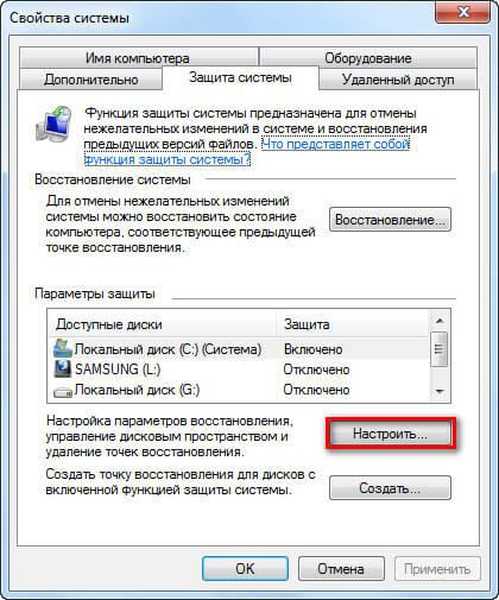
V naslednjem oknu "Zaščita sistema za lokalni disk (C :)", nasproti vnosa "Izbriši vse obnovitvene točke, vključno s sistemskimi nastavitvami in prejšnjimi različicami datotek", boste morali klikniti gumb "Zbriši".
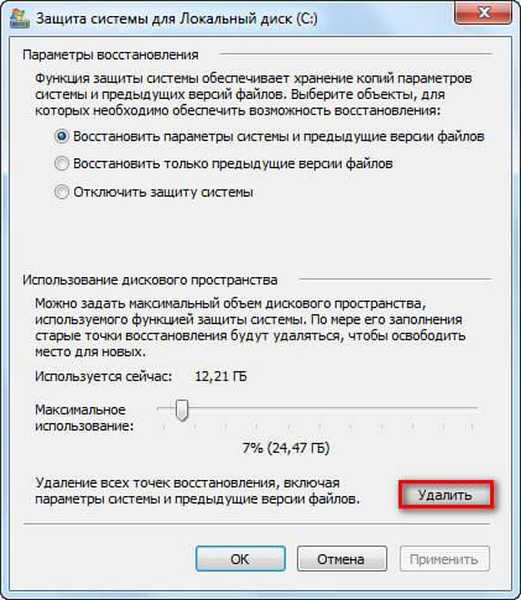
Po tem bodo iz računalnika izbrisane vse obnovitvene točke..
Izbrišite obnovitvene točke, razen najnovejših
V oknu Raziskovalec z desno miškino tipko kliknite pogon (ponavadi je to pogon "C"). V oknu "Lastnosti: Lokalni disk (C :)" kliknite gumb "Čiščenje diska".
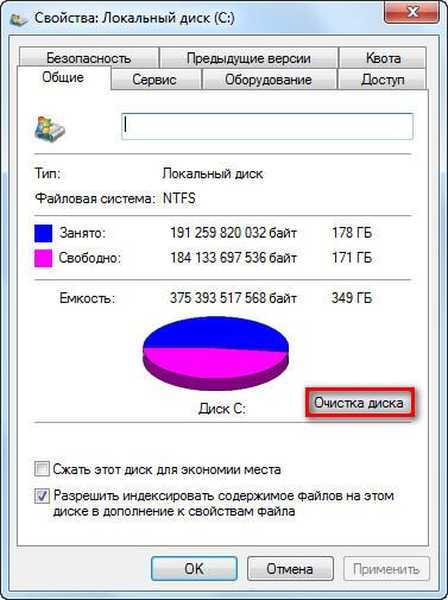
Nato bo operacijski sistem ocenil količino prostora, ki ga je mogoče sprostiti na tem pogonu..
V oknu "Čiščenje diska (C :)" kliknite gumb "Počisti sistemske datoteke".

Operacijski sistem bo znova cenil količino prostora, ki ga je mogoče sprostiti na tem disku..
V oknu "Čiščenje diska (C :)" v razdelku "Obnovitev sistema in kopiranje v senci" kliknite gumb "Počisti ...".
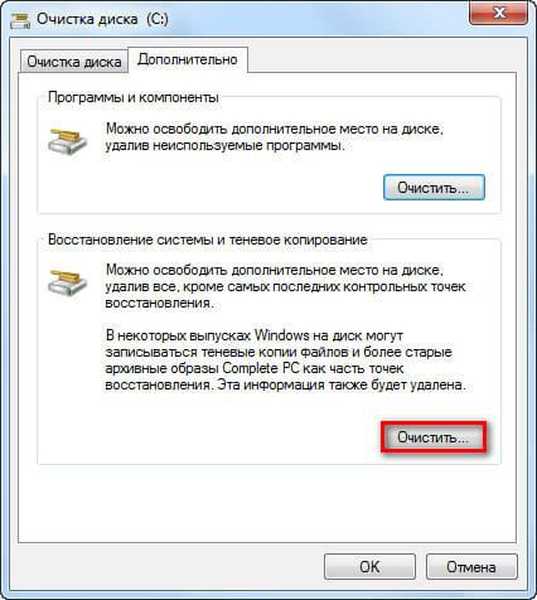
V oknu »Čiščenje diska« se boste morali s klikom na gumb »Zbriši« izbrisati vse točke za obnovitev sistema, razen zadnje..

Nato kliknite na gumb "Izbriši datoteke" in nato na gumb "V redu".
Iz vašega računalnika bodo izbrisane vse obnovitvene točke operacijskega sistema Windows, razen najnovejšega.
V mnogih primerih bo uporabnik morda moral izbrisati samo eno, določeno obnovitveno točko. Tega vprašanja ni mogoče rešiti s standardnimi sredstvi operacijskega sistema.
Zakaj je treba odstraniti obnovitvene točke
V bistvu izbrišite obnovitvene točke iz računalnika, da prihranite prostor na disku. Nisem podpornik tovrstnih prihrankov, saj zelo pogosto sam uporabljam funkcijo za obnovitev sistema.
Za odstranitev kontrolnih točk obstajajo še drugi razlogi. Zdaj bom govoril o nekaterih od njih, ki so bili motiv za pisanje tega članka..
Na prenosniku moje hčerke je eden od brskalnikov, ki jih je uporabila moja žena, prenehal delovati. O tem takoj nisem bil obveščen. Potem ko sem se obrnil na pomoč za pomoč, sem se odločil, da bom ta brskalnik ponovno namestil.
Ko znova namestite brskalnik v računalnik, se je postopek namestitve nepričakovano ustavil. Ko sem poskusil vstopiti v »Nadzorno ploščo« z gumba »Start« v sistemu Windows 8.1, sem ugotovil, da vse funkcije, ki se izvajajo iz gumba »Start«, ne delujejo v računalniku.
Postalo mi je jasno, da obstajajo resne težave z Windows. Da ne bi izgubil veliko časa, sem se odločil za obnovitev sistema, saj je bila to najlažja rešitev te težave.
Kot rezultat, sem naredil obnovitev sistema, računalnik se je vrnil v popolnoma operativno stanje, vse težave z brskalnikom so izginile.
V procesu obnavljanja sistema sem izbral prvo točko obnavljanja (najbolj oddaljeno v času), saj nisem točno vedel, kdaj se pojavijo težave z računalnikom. Skupno je bilo na tem računalniku na voljo pet obnovitvenih točk. Postopek obnove sistema z izbrane kontrolne točke ni uspel. Žal, to se včasih zgodi.
Nato sem izbral še eno točko obnovitve, ki jo je ustvaril sistem. V tem primeru je bila obnovitev sistema Windows uspešna.
V računalniku so ostale nepotrebne obnovitvene točke: kot se je izkazalo, gre za nedelujočo obnovitveno točko, pa tudi več obnovitvenih točk, ki jih ustvari program Revo Uninstaller, ko izbrišete brskalnik iz računalnika..
Morda vas zanima tudi:- Samodejno ustvarite obnovitvene točke za Windows
- Ustvarite obnovitveno točko in obnovite Windows 10
Dejstvo je, da smo brskalnik predhodno poskušali odstraniti iz računalnika brez moje pomoči, v procesu brisanja brskalnika pa so nastale točke za obnovitev sistema.
Izkazalo se je, da so bile te obnovitvene točke neuporabne, saj težave s tem brskalnikom in morda s sistemom že obstajajo. Obnovitev sistema Windows iz teh mejnikov ne bi povzročila pozitivnih rezultatov..
Štiri obnovitvene točke niso bile uporabne, zato jih nisem imel razloga shranjevati v računalnik. Poleg tega nove obnovitvene točke nadomeščajo tiste, ki so bile ustvarjene prej, odvisno od polnjenja, dodeljenega za te namene, prostora na disku.
Zato sem moral iz računalnika odstraniti samo posamezne obnovitvene točke, v računalniku pa pustiti delujoče kontrolne točke. To vprašanje je mogoče rešiti s programi drugih proizvajalcev, zlasti CCleanerja.
Brisanje posameznih obnovitvenih točk v CCleanerju
Z brezplačnim programom CCleaner bo mogoče iz računalnika izbrisati posamezne obnovitvene točke, v operacijskem sistemu pa pustiti samo potrebne kontrolne točke.
Po zagonu programa v glavnem oknu CCleaner odprite razdelek »Orodja«. Tu boste morali klikniti gumb "Obnovitev sistema". Po tem se odpre zavihek, na katerem bodo prikazane vse točke za obnovitev sistema, ki so trenutno na voljo v računalniku.
Na tem seznamu bo neaktivna samo zadnja obnovitvena točka. To se namerno naredi tako, da na uporabnikovem računalniku ostane vsaj ena obnovitvena točka. Na primer, če imate težave z operacijskim sistemom med uporabo sistema Windows, bo uporabnik vedno imel možnost obnoviti sistem..
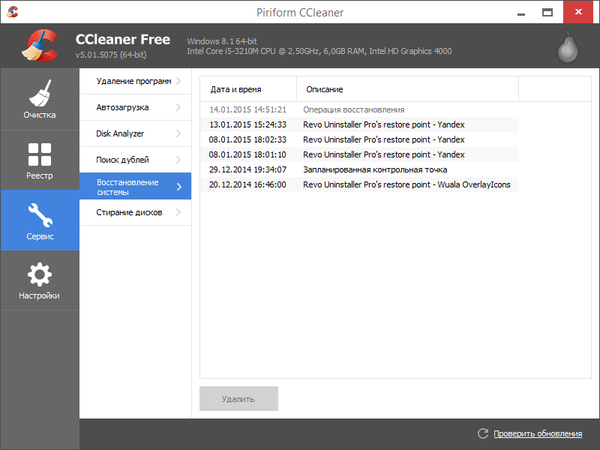
Nato izberite nepotrebno nadzorno točko za obnovitev in kliknite na gumb "Delete".

V oknu z opozorilom se strinjate, da izbrišete obnovitveno točko. Če želite to narediti, v tem oknu kliknite gumb "V redu".
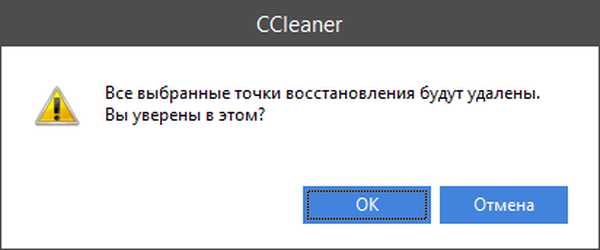
Po tem se iz računalnika izbriše ločena točka za obnovitev sistema..
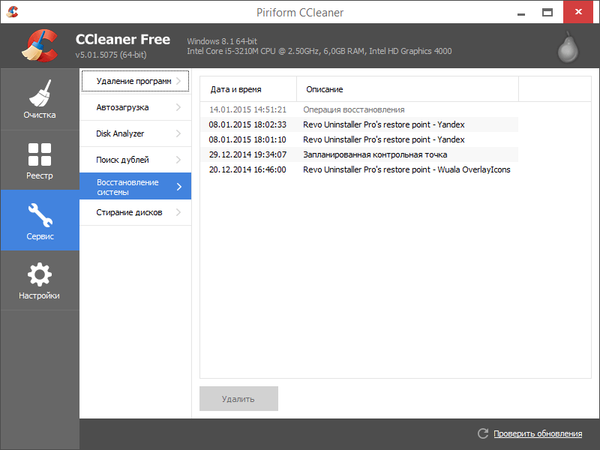
Če želite izbrisati zadnjo obnovitveno točko, lahko pred tem v operacijskem sistemu Windows ustvarite novo obnovitveno točko in nato z CCleanerjem izbrišete nepotrebno kontrolno točko..
Zaključki članka
Po potrebi lahko uporabnik iz svojega računalnika izbriše nepotrebne točke za obnovitev sistema.
Odstranjevanje obnovitvenih točk s pomočjo CCleanerja (video)
https://www.youtube.com/watch?v=IbOXSP0j-TES podobne publikacije:- Bližnjice na tipkovnici Windows
- Ustvarite obnovitveno točko in obnovite Windows 8.1
- Ustvari virtualni trdi disk (VHD) za namestitev sistema Windows
- Namestitev sistema Windows na virtualni trdi disk (VHD)
- Kako ponastaviti Windows 10 na prvotno stanje











